Aktualisiert November 2025 : Beenden Sie diese Fehlermeldungen und beschleunigen Sie Ihr Computersystem mit unserem Optimierungstool. Laden Sie es über diesen Link hier herunter.
- Laden Sie das Reparaturprogramm hier herunter und installieren Sie es.
- Lassen Sie es Ihren Computer scannen.
- Das Tool wird dann Ihren Computer reparieren.
Von den dünnsten Notebooks der Welt bis hin zu Großbildfernsehern zeigten viele Geräte auf CES die Leistungsfähigkeit des Windows-Betriebssystems, und jetzt hat sich sogar Amazon’s Kindle entschieden, der Liga beizutreten. Um die Benutzer auf ihrem Gerät aktiv zu halten, kündigte Amazon eine neue App ‘Send to Kindle’ für Windows-PCs an.
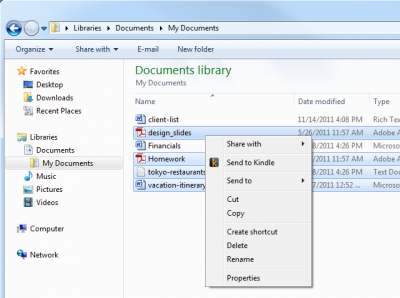
Die Anwendung kann Ihre persönlichen Dokumente von einem PC auf ein Kindle-Gerät übertragen. Es ermöglicht es Benutzern, Microsoft-Dateien zu synchronisieren und anzuzeigen; über ihre Geräte oder Kindle unterstützt das Lesen der Anwendung.
‘Send to Kindle’ unterstützt .DOC, .DOCX, .TXT, .RTF, .JPEG, .JPG, .GIF, .PNG, .BMPund PDF Format. Die “gesendeten” Dokumente werden zusammen mit anderen E-Books in der Cloud archiviert.
Wie man Send to Kindle verwendet
Wir empfehlen die Verwendung dieses Tools bei verschiedenen PC-Problemen.
Dieses Tool behebt häufige Computerfehler, schützt Sie vor Dateiverlust, Malware, Hardwareausfällen und optimiert Ihren PC für maximale Leistung. Beheben Sie PC-Probleme schnell und verhindern Sie, dass andere mit dieser Software arbeiten:
- Download dieses PC-Reparatur-Tool .
- Klicken Sie auf Scan starten, um Windows-Probleme zu finden, die PC-Probleme verursachen könnten.
- Klicken Sie auf Alle reparieren, um alle Probleme zu beheben.
- Download‘Senden an Kindle’ kostenlose Anwendung.
- Klicken Sie dort auf die Schaltfläche “Jetzt herunterladen”, um die Anwendung für Ihren PC zu installieren
- Nachdem der Download-Prozess abgeschlossen ist, folgen Sie einfach den Installationsanweisungen auf dem Bildschirm
- Nach Abschluss werden Sie aufgefordert, sich für Ihr Amazon.com-Konto zu registrieren
- Geben Sie die E-Mail-Adresse und das Passwort ein und klicken Sie auf die Schaltfläche “Registrieren”, um Ihre Registrierung zu bestätigen
.
.
.
.
Bitte beachten Sie, dass Sie die E-Mail-ID und das Passwort nur einmal eingeben müssen. Danach müssen Sie sich jedes Mal, wenn Sie’Send to Kindle’ für den PC verwenden, nicht mehr neu anmelden. Die Anwendung verbindet Sie sofort mit Ihrem Amazon.com-Konto und ermöglicht es Ihnen, Ihre persönlichen Dokumente ganz einfach an Ihre registrierten Kindle-Geräte, unterstützte Kindle-Leseanwendungen und Ihre Kindle-Bibliothek in der Amazon Cloud zu senden.
Was Sie mit Send to Kindle tun können
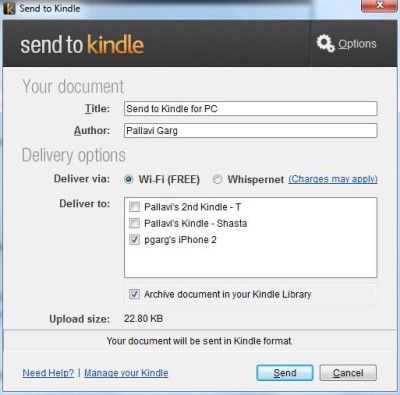
- Du kannst persönliche Dokumente von deinem PC aus an deine Kindle senden
- Im Windows Explorer können Sie einfach mit der rechten Maustaste auf ein oder mehrere Dokumente klicken und Senden an Kindle wählen
- Aus jeder Windows-Anwendung, die drucken kann, können Sie ‘Drucken’ auswählen und Senden an Kindle wählen (Dokumente werden im PDF-Format geliefert.
- Wählen Sie die Archivierung von Dokumenten in Ihrer Kindle Library, wo Sie sie jederzeit und überall bequem erneut herunterladen können.
.
.
Systemanforderungen:
- Ein PC mit einem 500 MHz Intel/AMD-Prozessor oder schneller
- 128MB RAM
- 100 MB verfügbarer Festplattenspeicher
- Windows 7, Vista oder XP
Summing up – Send to Kindle, bis zu einem gewissen Grad, könnte die Notwendigkeit von Notizdiensten wie OneNote und Evernote eliminieren. Derzeit ist es nur für Windows verfügbar.
Lesen Sie jetzt: Wie Sie Kindle Fire mit Windows PC im Wireless-Modus verbinden.
EMPFOHLEN: Klicken Sie hier, um Windows-Fehler zu beheben und die Systemleistung zu optimieren
